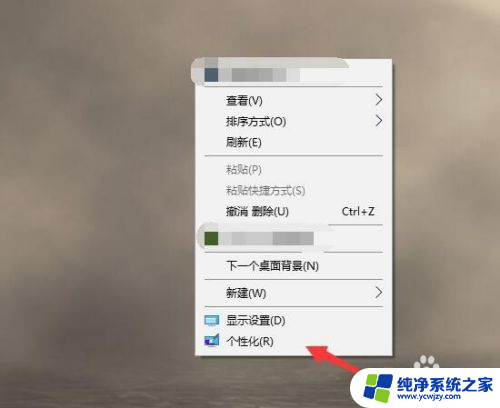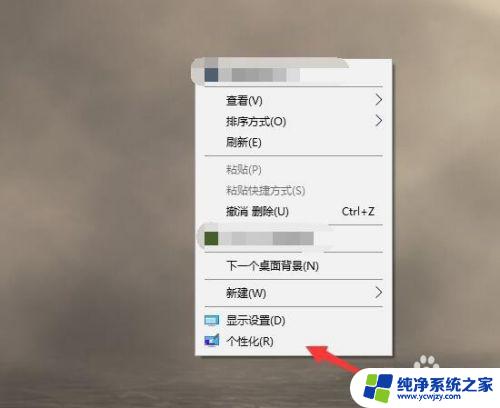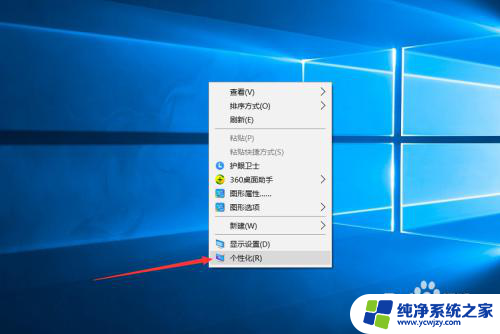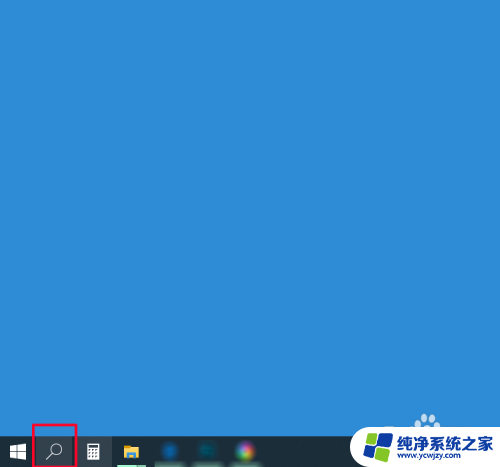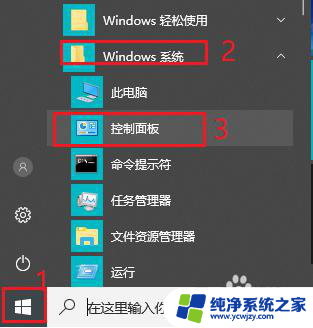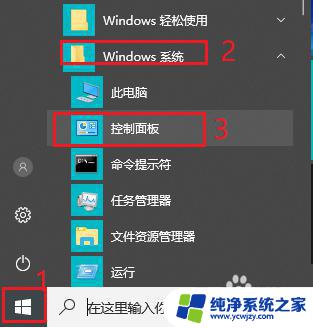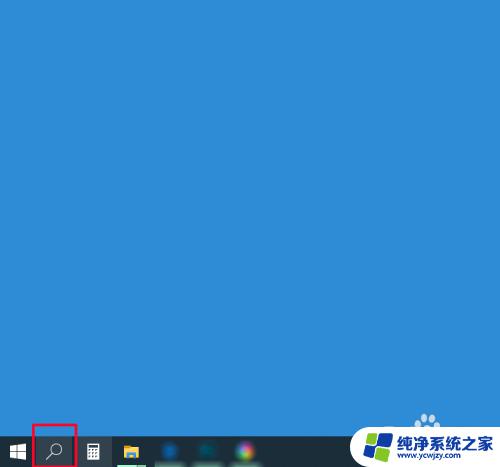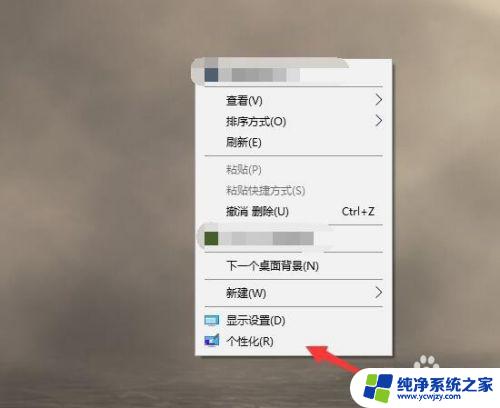怎么解除电脑自动锁屏
更新时间:2024-06-26 13:55:02作者:yang
在使用电脑的过程中,有时候会遇到自动锁屏的情况,让人感到十分困扰,特别是在Win10系统下,自动锁屏的设置可能让我们无法顺利进行工作或娱乐。怎样解除电脑自动锁屏呢?如何取消Win10电脑的自动锁屏功能呢?接下来我们将为您详细介绍解除电脑自动锁屏的方法,让您轻松应对这一问题。
操作方法:
1.打开控制面板。
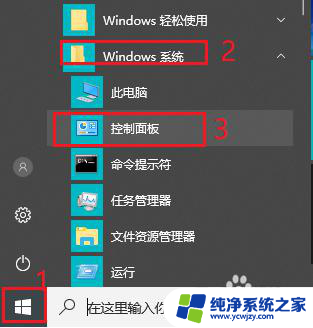
2.将查看方式改为“大图标”。
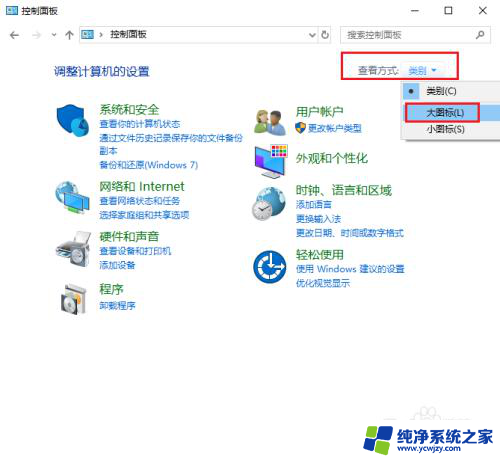
3.点击“电源选项”。
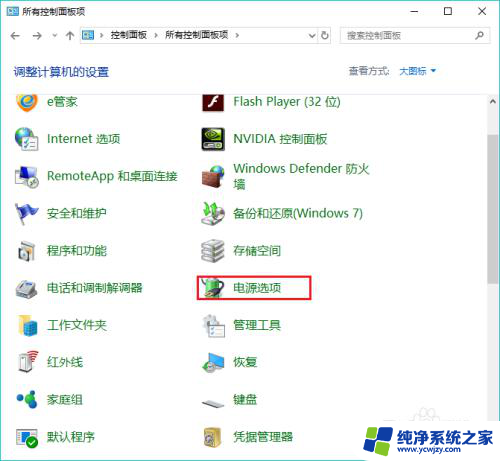
4.点击左侧“更改计算机睡眠时间”。
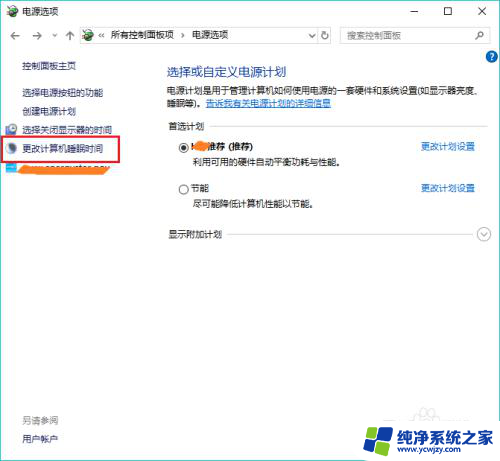
5.更改“使计算机进入睡眠状态”时间为“从不”。
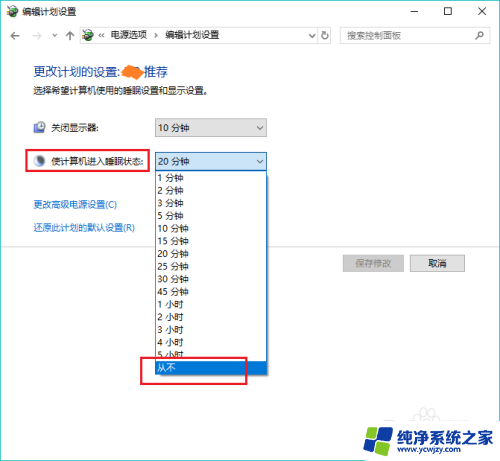
6.点击“保存修改”。win10电脑就不再会自动锁屏啦。
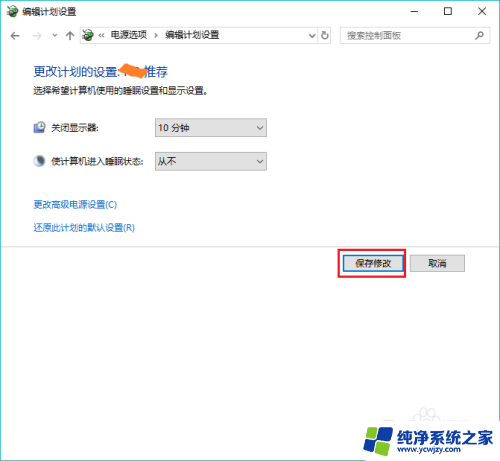
以上就是解除电脑自动锁屏的全部内容,如果遇到这种情况,可以按照以上操作进行解决,非常简单快速,一步到位。